Come Recuperare Dati in Linux Dopo Aver Formattato un Disco Rigido, una Chiavetta USB o una Scheda di Memoria?
Leggi questo articolo per scoprire come recuperare i dati persi dopo la formattazione di un disco rigido, una chiavetta USB o una scheda di memoria in Linux.
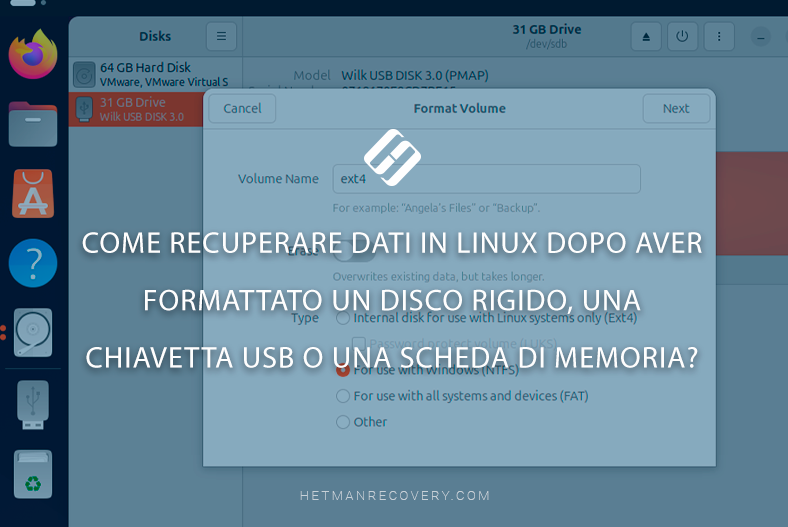
- Come formattare un disco in Linux
- Funzione di cancellazione/sovrascrittura in Linux
- Recupero dei dati Linux dopo la formattazione
- Conclusioni
- Domande e risposte
- Commenti
Quando un qualsiasi dispositivo di archiviazione viene formattato, una parte delle informazioni sulla posizione dei dati sul disco viene cancellata. Tuttavia, nella maggior parte dei casi il recupero dei dati dopo la formattazione è ancora possibile. Le tue possibilità di successo dipendono dal tipo di file system, dal tipo di dati e dal numero di file. Un altro fattore è quali informazioni e quante ne sono state scritte sul disco dopo la formattazione.
ATTENZIONE!!! Non dovresti scrivere nulla o fare altre cose sul tuo disco appena formattato poiché ciò ridurrà notevolmente le tue possibilità di recupero!
In questo articolo, esploreremo i metodi di recupero dati con l’esempio di Mint, ma tutto è rilevante anche per altre versioni di Linux (Ubuntu, CentOS, Fedora, Debian, e così via.)

Come recuperare i dati in Linux dopo la formattazione di un disco o una chiavetta USB?
Come formattare un disco in Linux
Supponiamo di avere un disco contenente alcuni dati.
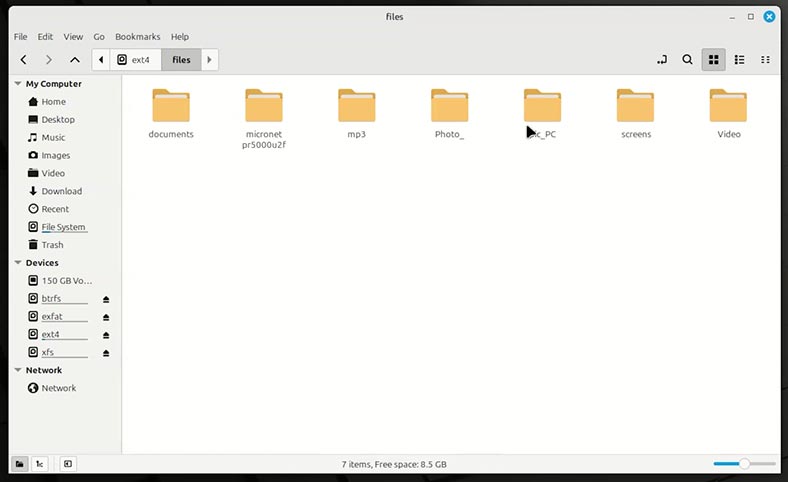
Vai allo strumento Dischi per vedere che il disco è integro e ha il file system – ext4, xfs, o btrfs.
In effetti, non importa quale file system sia utilizzato per il tuo disco. La sequenza di azioni descritta in questo articolo funzionerà per tutti i file system Linux, e presto capirai perché.
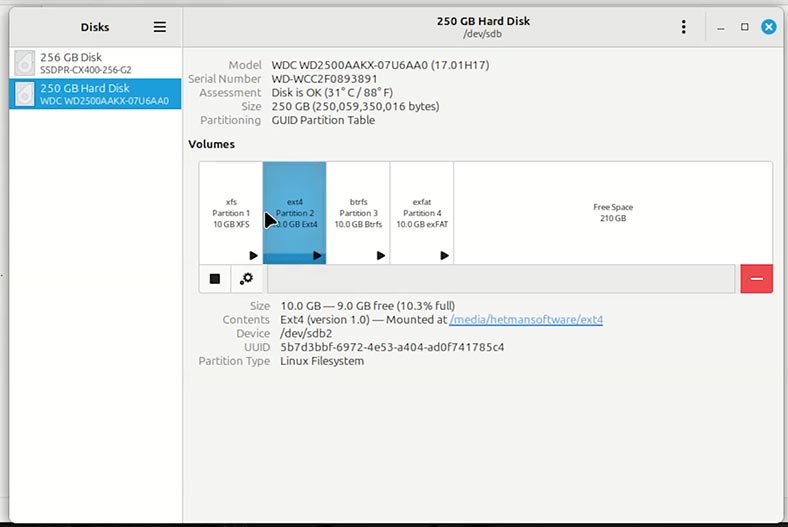
Formattiamo il disco nel modo che ritieni più comodo:
Metodo 1. Con il Terminale.
Digita il seguente comando per visualizzare l’elenco di tutti i dischi e le partizioni. Puoi identificare il disco richiesto dalla sua dimensione o nome, o dal suo file system.
lsblk –fs
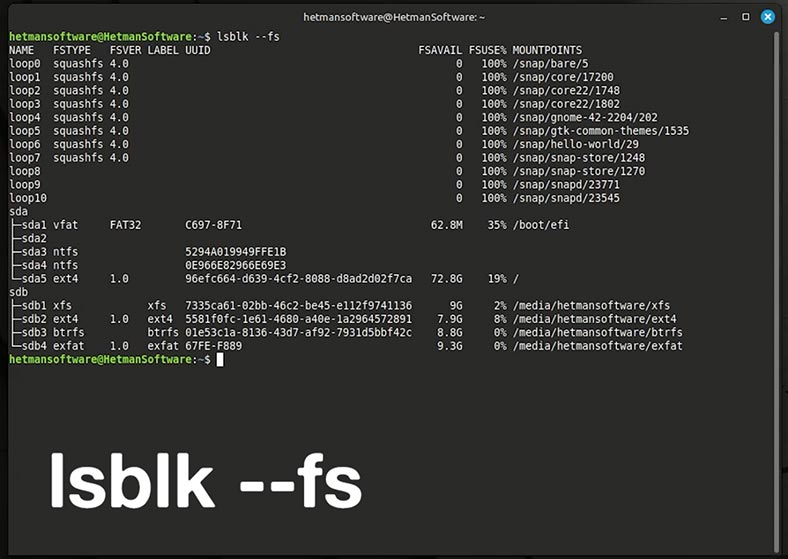
Ora devi smontare il disco se è attivo. Usa questo comando per farlo:
sudo umount /dev/sdb2
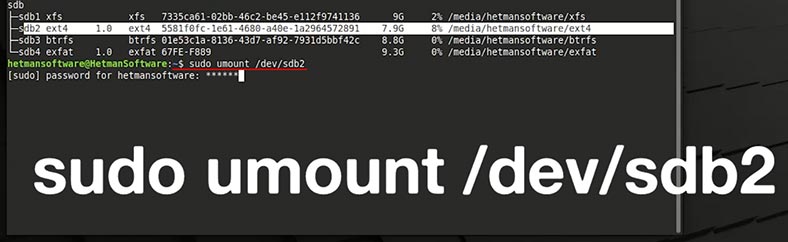
Ora formatta il dispositivo di archiviazione dati nel file system richiesto:
sudo mkfs.ext4 /dev/sdb2
dove,
- ext4 - il file system;
- /dev/sdX – il disco da formattare.
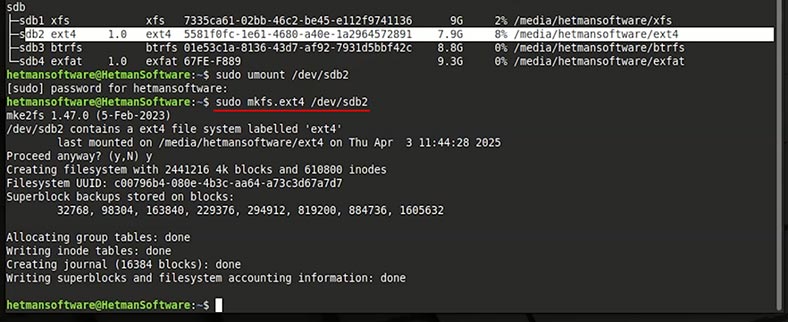
| Comando / Utilità | Scopo | Esempio di utilizzo | Note |
|---|---|---|---|
| mkfs | Un comando generale per creare file system | mkfs.ext4 /dev/sdX1 | utilizzato con vari tipi di file system |
| mkfs.ext4 | Crea file system EXT4 | mkfs.ext4 /dev/sdX1 | Il file system più popolare su Linux |
| mkfs.ntfs | Formatta in NTFS | mkfs.ntfs /dev/sdX1 | È necessario installare il pacchetto ntfs-3g |
| mkfs.vfat | Formatta in FAT32 | mkfs.vfat /dev/sdX1 | Compatibile con Windows e la maggior parte dei dispositivi |
| mkfs.xfs | Crea file system XFS | mkfs.xfs /dev/sdX1 | Adatto per grandi volumi |
| mkfs.btrfs | Formatta in Btrfs | mkfs.btrfs /dev/sdX1 | File system moderno con supporto per snapshot |
| parted | Formattazione e partizionamento del disco | parted /dev/sdX mklabel gpt | Supporta sia GPT che MBR |
| fdisk | Partizionamento in modalità testo (MBR) | fdisk /dev/sdX | Utilizzato per creare ed eliminare partizioni |
| gparted | Utilità grafica di gestione del disco | — | Deve essere installato separatamente (apt install gparted) |
| disks (GNOME Disks) | Utilità grafica e comoda | — | Adatto per utenti principianti |
Metodo 2. Con strumenti software specializzati.
Ad esempio, Gparted o KDE Partition Manager.
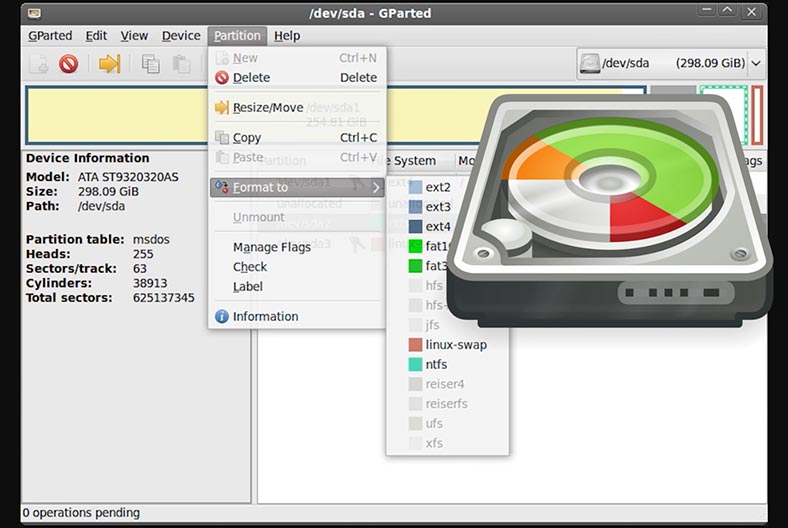
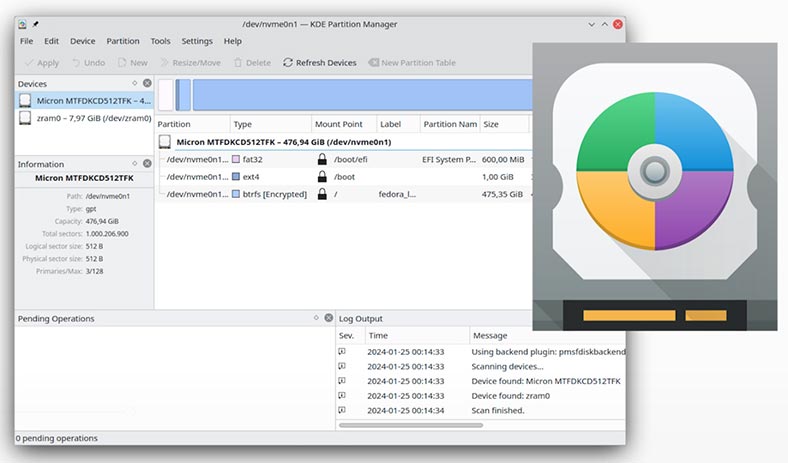
Metodo 3. Con l'interfaccia grafica del tuo sistema, o con lo strumento Dischi.
Se non cancelli il disco, la chiavetta USB o la scheda di memoria, i tuoi dati possono essere recuperati con la stessa efficacia indipendentemente dal metodo che hai deciso di utilizzare.
Fai clic sul menu delle impostazioni del disco e scegli Formatta.

Funzione di cancellazione/sovrascrittura in Linux
Presta attenzione alla funzione di cancellazione/sovrascrittura durante la formattazione del disco.
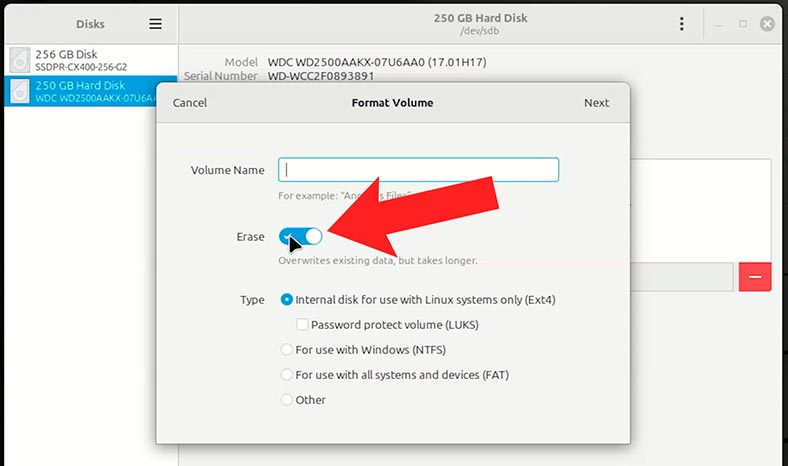
Se non abiliti questa opzione, verrà sovrascritta solo la tabella di allocazione dei file. I file stessi rimarranno intatti. Il sistema operativo li etichetterà semplicemente come eliminati. Dopo tale metodo, il recupero delle informazioni dal disco non sarà difficile.
Ma se abiliti la funzione Cancella, sovrascriverà tutti i dati del disco durante la formattazione del dispositivo di archiviazione. In questo caso, non c'è garanzia che il recupero dei dati possa avere successo.
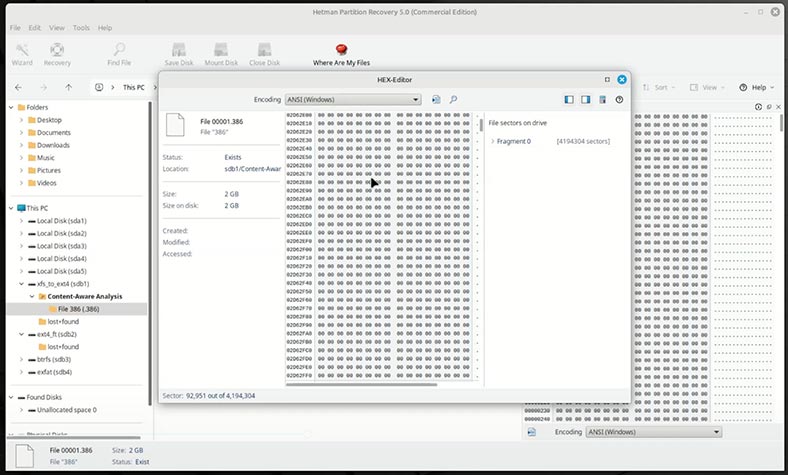
Recupero dei dati Linux dopo la formattazione
Scegli il tipo di formato e il file system.
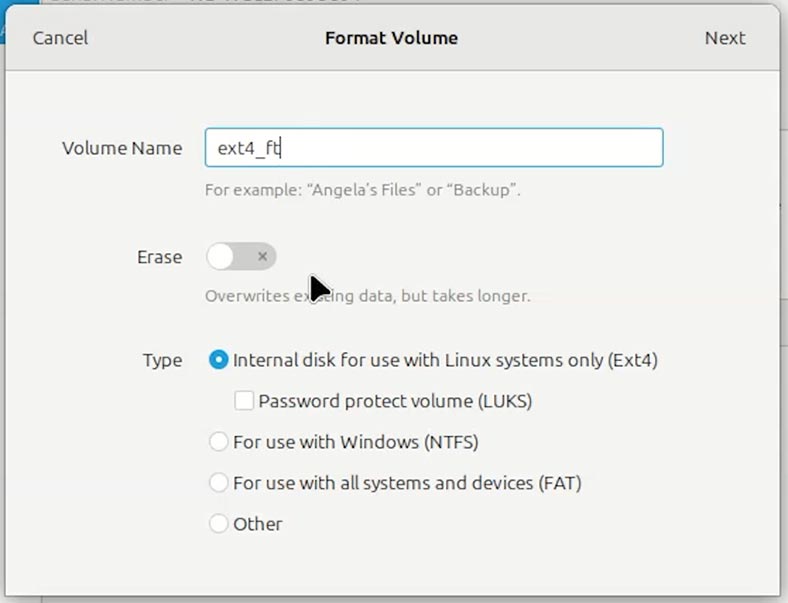
Come puoi vedere, il disco è stato formattato, mentre i suoi file e le sue cartelle sono stati rimossi. Cosa facciamo adesso?
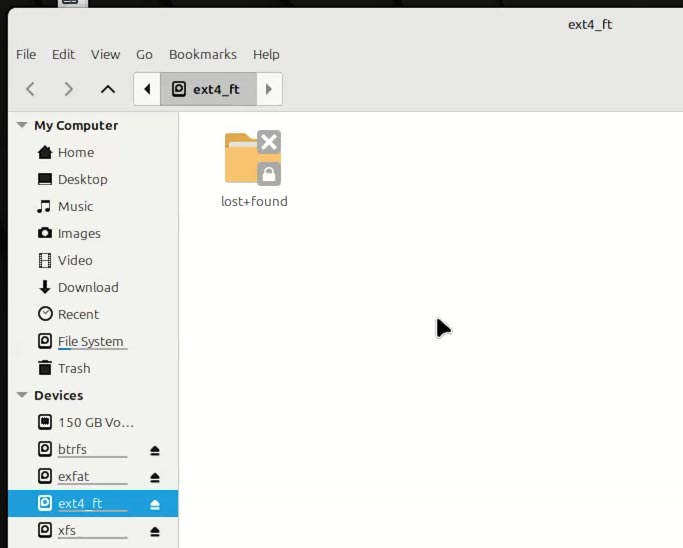
Esegui Hetman Partition Recovery:
-
L'app ti chiederà la password dell'utente root. Inseriscila.
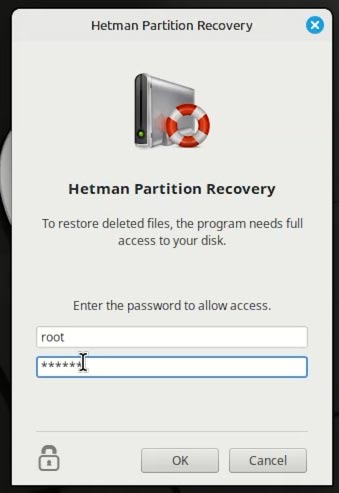
-
Scegli il tuo disco.
Puoi identificare il disco richiesto dalla sua dimensione o nome, o dal suo file system.
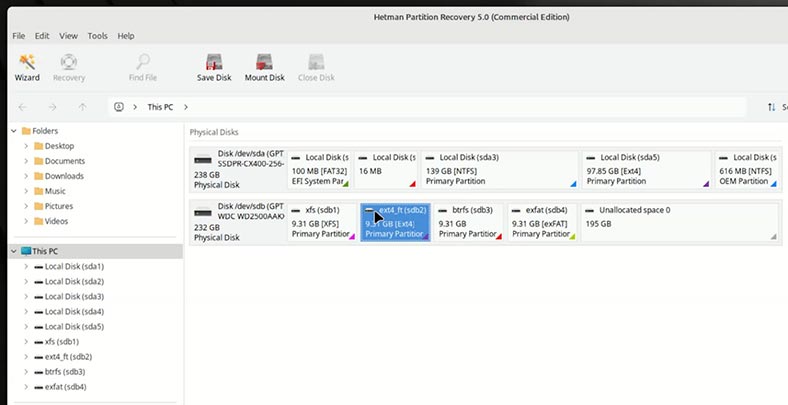
-
Seleziona Analisi completa e specifica il file system.
La scansione veloce non è adatta per recuperare dati dopo la formattazione di un disco rigido, una chiavetta USB o una scheda di memoria.
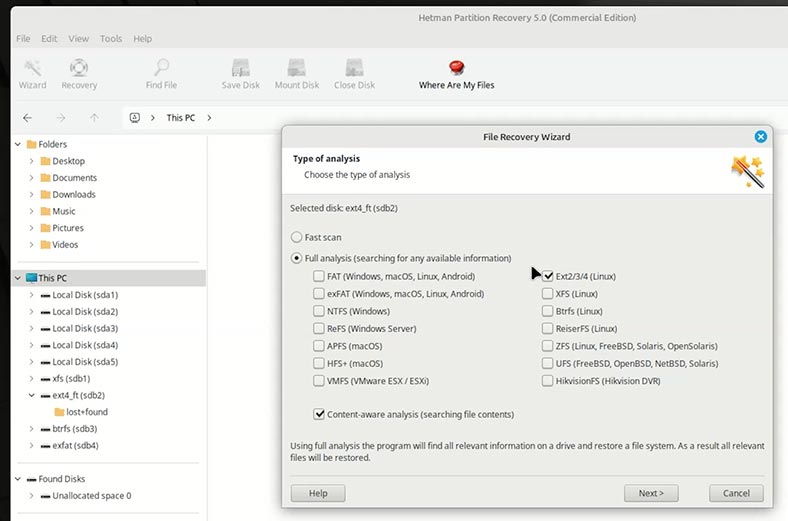
-
Come puoi vedere, lo strumento di recupero può gestire quasi tutti i file system. Ecco perché abbiamo detto prima che il file system del disco formattato non ha importanza. I dati in diversi file system vengono infatti recuperati allo stesso modo.
-
Puoi vedere il file system del tuo disco nello strumento stesso, o nell'utilità Dischi. Tuttavia, lo strumento di recupero tende a identificare correttamente il file system dei dischi con cui lavora.
-
Al termine della scansione, fai clic su Fine.
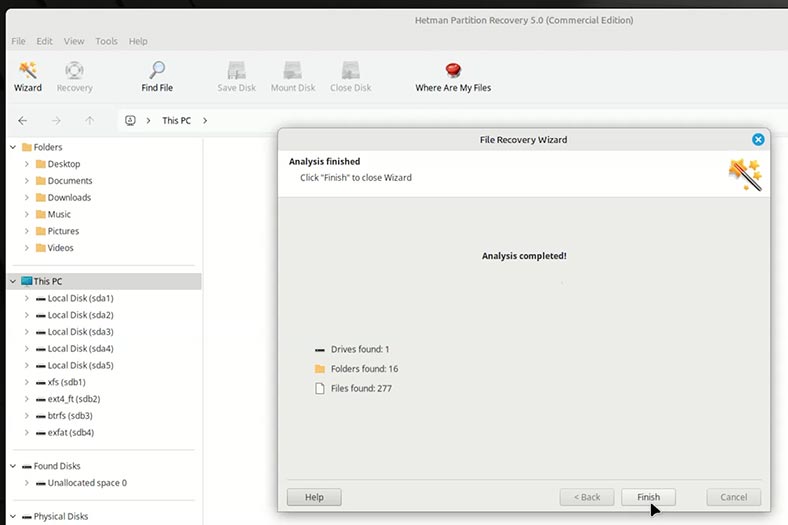
Ora puoi vedere che lo strumento di recupero ha creato due cartelle.
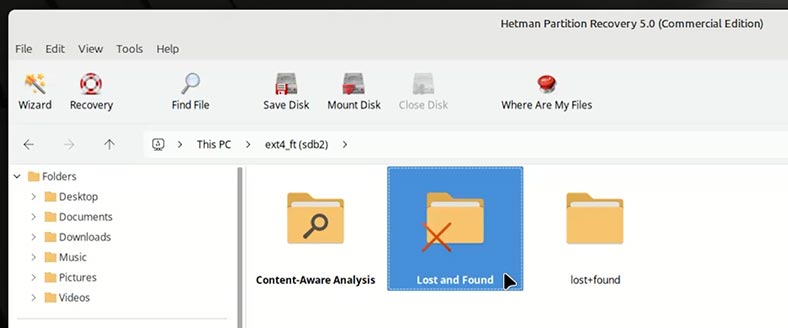
In una di esse, puoi trovare lo stesso numero di cartelle che sono state perse a seguito della formattazione.
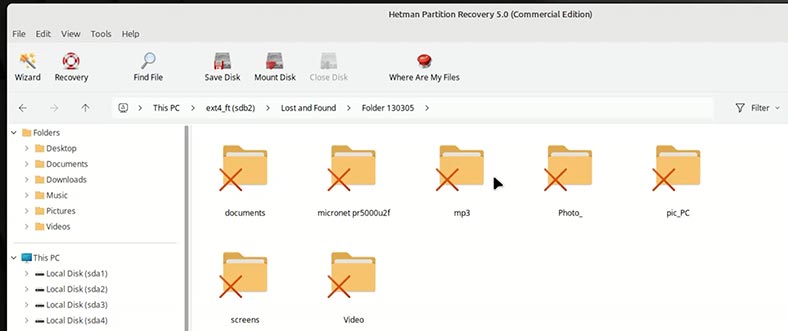
All'interno delle cartelle, ci sono i tuoi file.
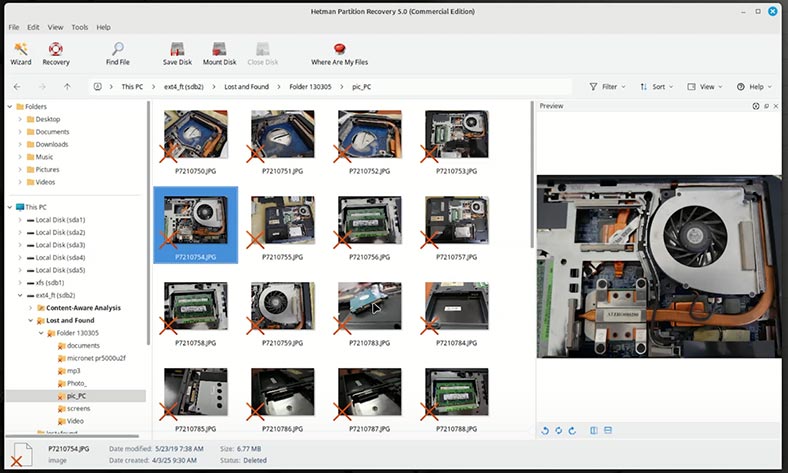
Nell'altra cartella (Analisi basata sul contenuto), ci sono i file che sono stati trovati analizzando il contenuto dei file. Sono ordinati per tipo.
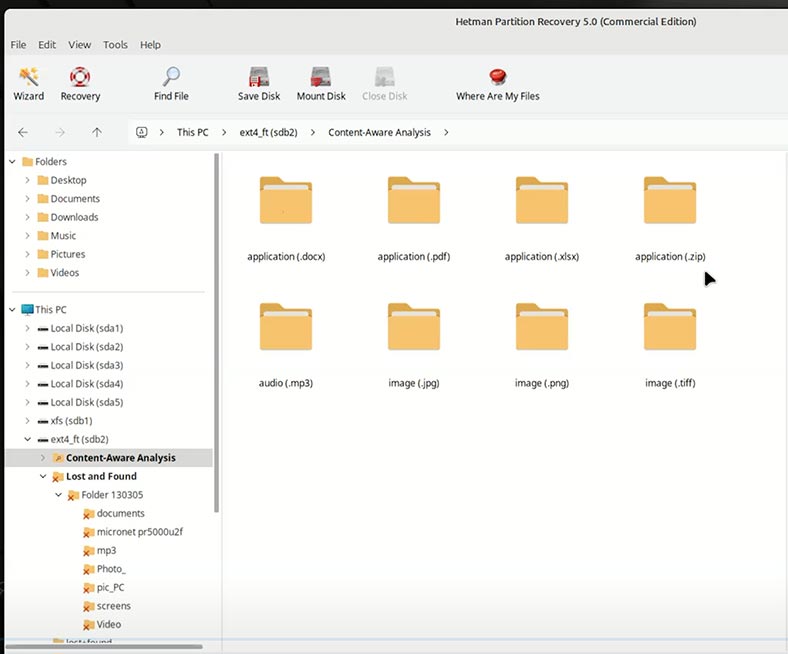
In entrambe le cartelle, puoi visualizzare l'anteprima dei file.
Se stai cercando un file specifico di un formato specifico, è più comodo trovarlo nella cartella Analisi basata sul contenuto. Se hai bisogno di recuperare il contenuto di una determinata cartella, vai alla cartella denominata Persi e Trovati.
Se una partizione viene formattata in un file system diverso, o addirittura eliminata, lo strumento di recupero mostrerà anche la partizione con il file system precedentemente esistente. In questo caso, seleziona un disco particolare con il file system da cui recuperare i dati.
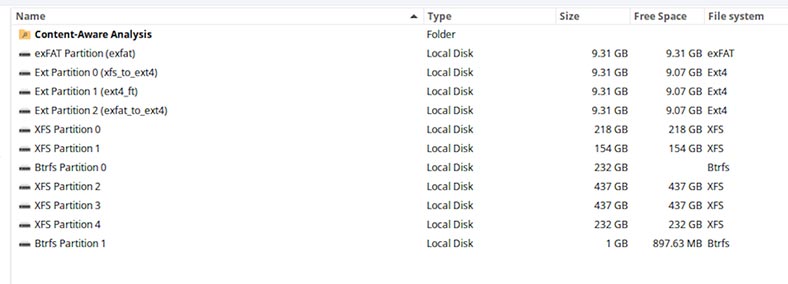
Per recuperare i file o le cartelle necessarie:
-
Per riavere i file, selezionali e premi il pulsante Recupera.
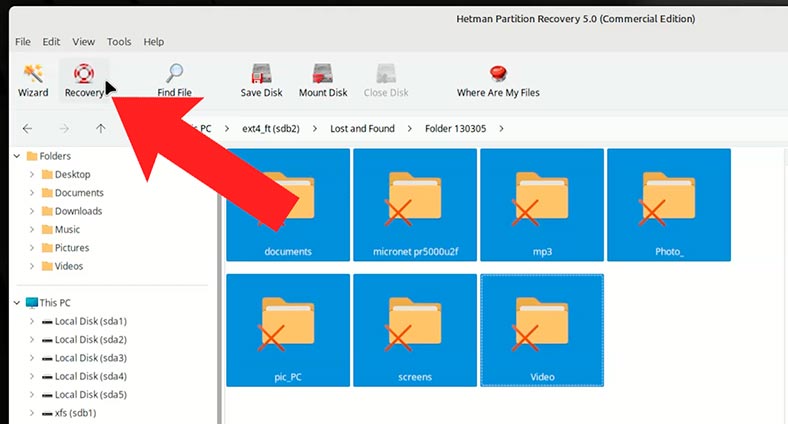
-
Altrimenti, trascinali nell'Elenco di recupero. Se non ne vedi uno, vai su Visualizza - Barre degli strumenti - Elenco di recupero per aprirlo;
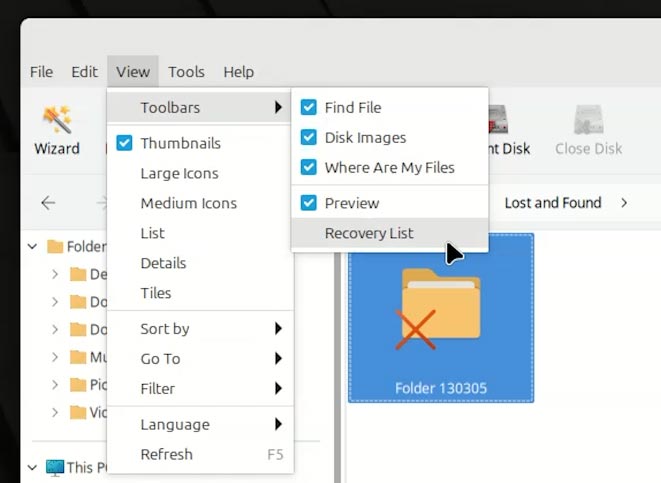
-
Scegli il metodo per salvarli;
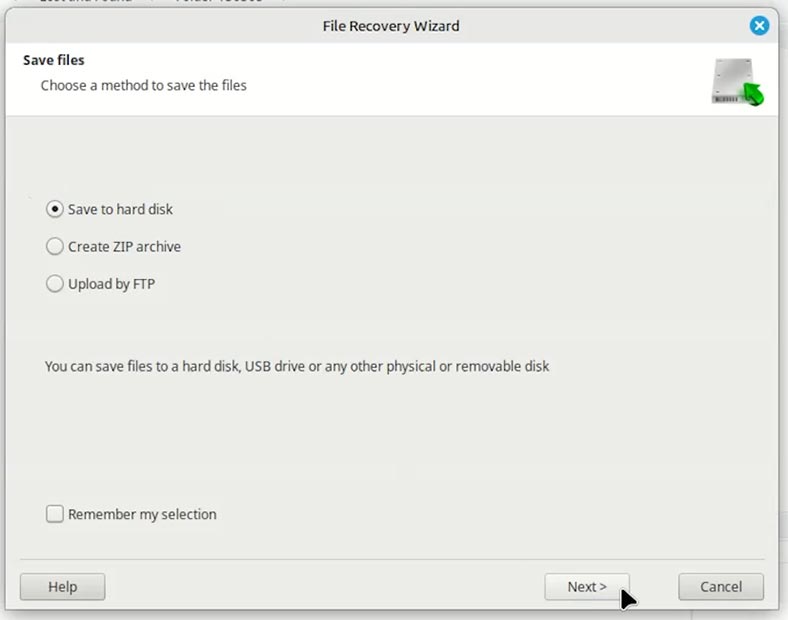
-
Scegli una cartella e fai clic su Recupera.
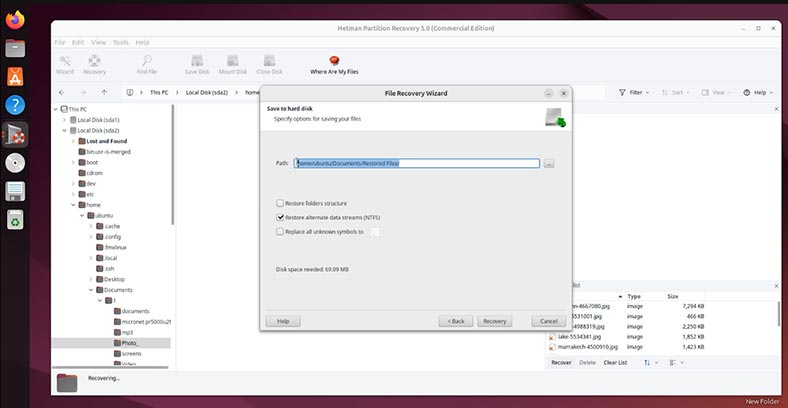
-
Come puoi vedere, i file sono ora recuperati.
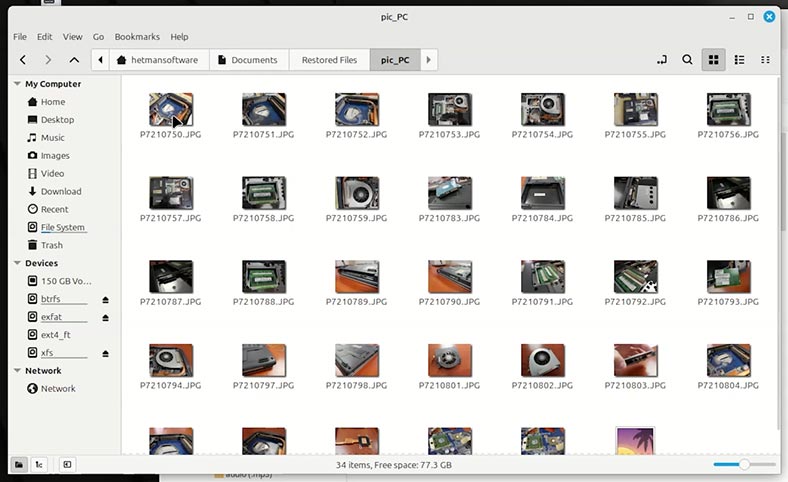
Conclusioni
Ho mostrato questo esempio con un disco rigido sul mio computer. Tuttavia, utilizzando questo metodo puoi recuperare i dati dopo aver formattato una chiavetta USB o una scheda di memoria, un disco rigido esterno o un altro dispositivo di archiviazione, indipendentemente dall'interfaccia utilizzata per collegarli a un computer, che si tratti di un lettore di schede, porta USB o porta Type-C.
Parlando del recupero dati da SSD, questo processo ha le sue peculiarità, ma è un argomento per un altro articolo.


